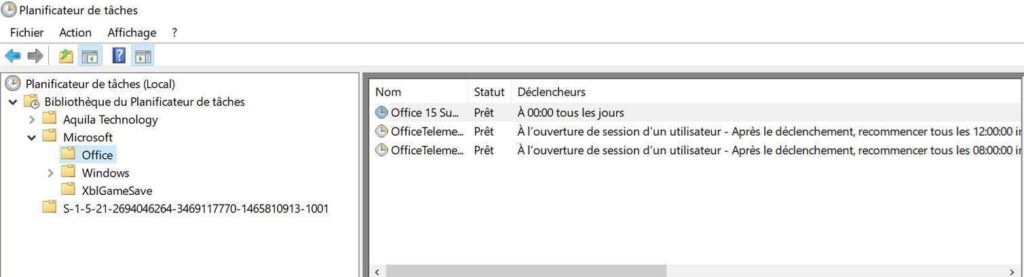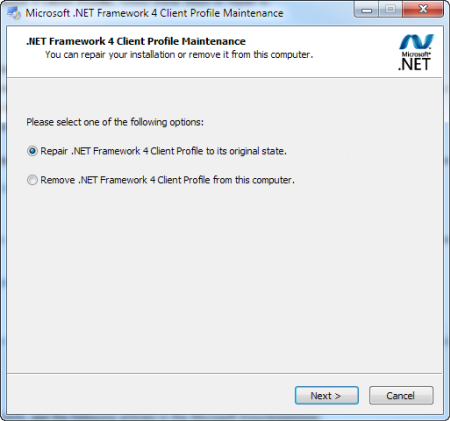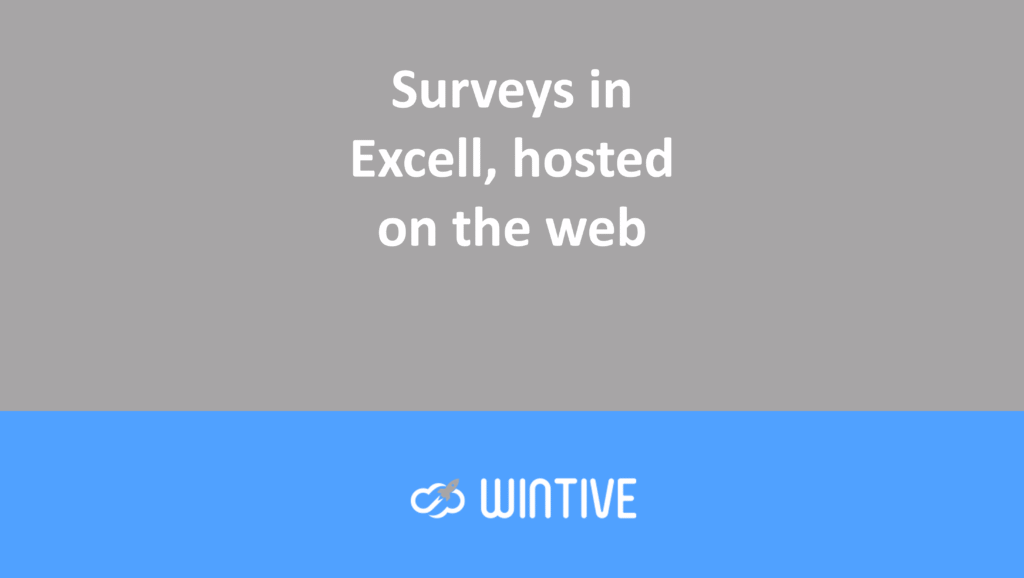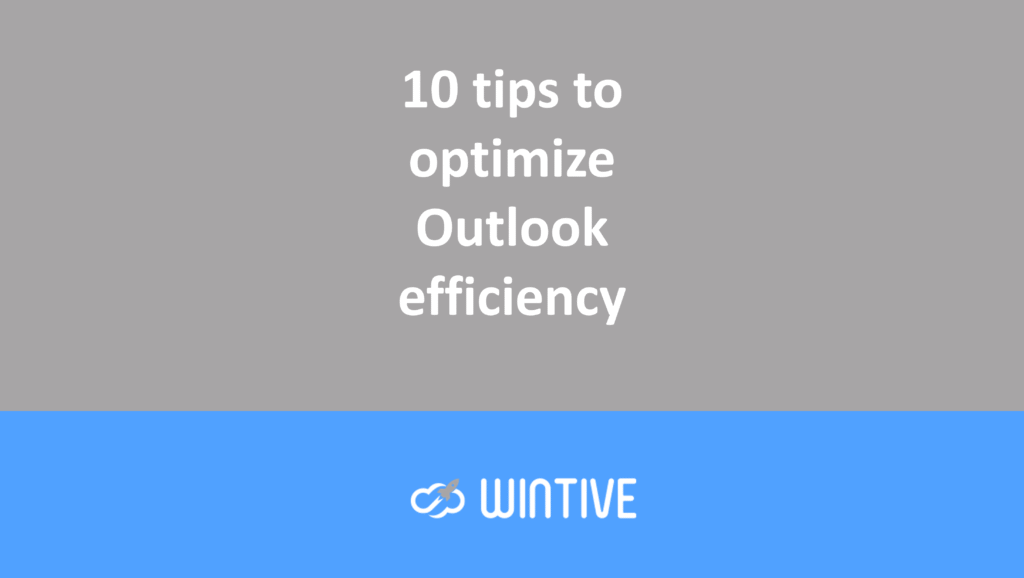Troubleshoot Office installation and activation errors
“Activation Required” Error
When you order an Office package from an e-commerce site, you often receive a license key and a download link.
If you have previous Office installations or just a new Windows PC with a factory-installed version of Office 365, a licensing conflict occurs.
As a result, you cannot activate your license and the following error appears:
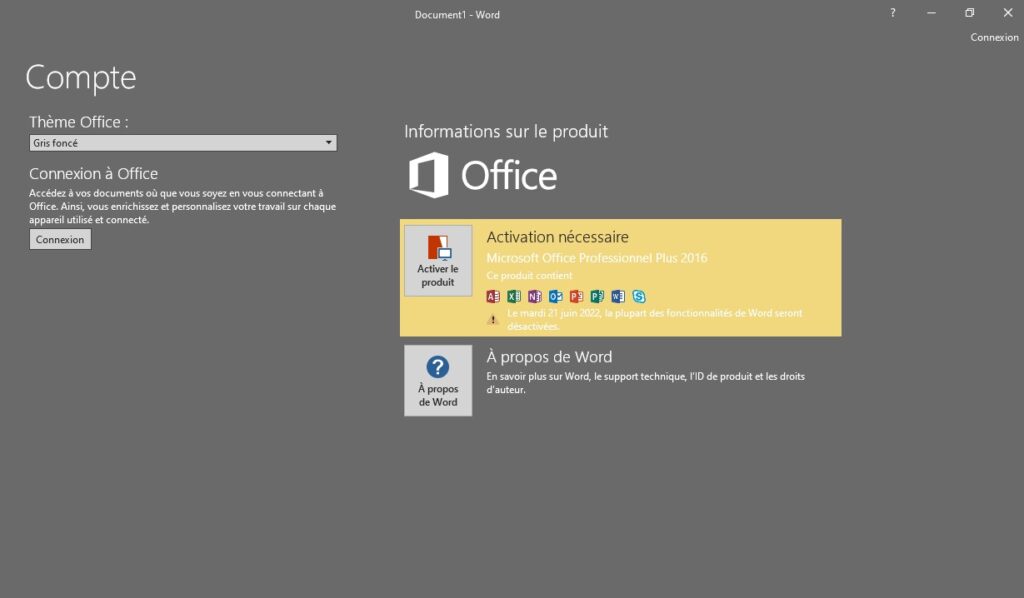
In this case you do not have the link that appears to modify the product key as follows:
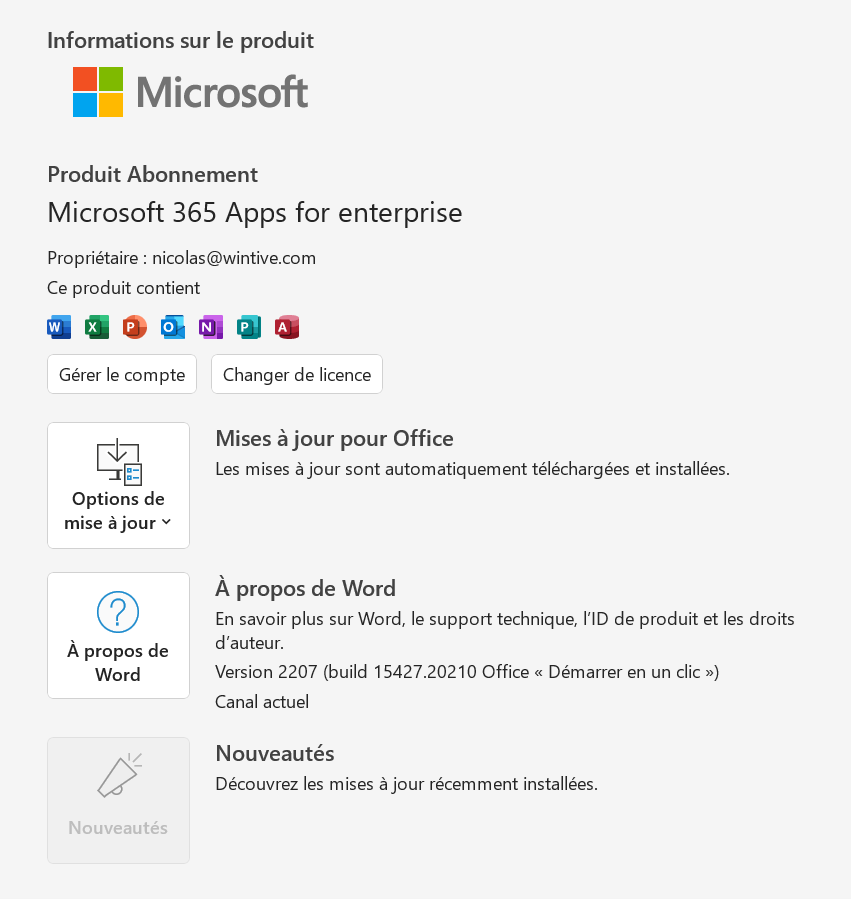
Therefore you find yourself stuck.
In this case you will need to type two commands using the command prompt:
To launch the command prompt, type “cmd” in the search bar as follows:

Choose the “Run as administrator” option
A black window will then open:
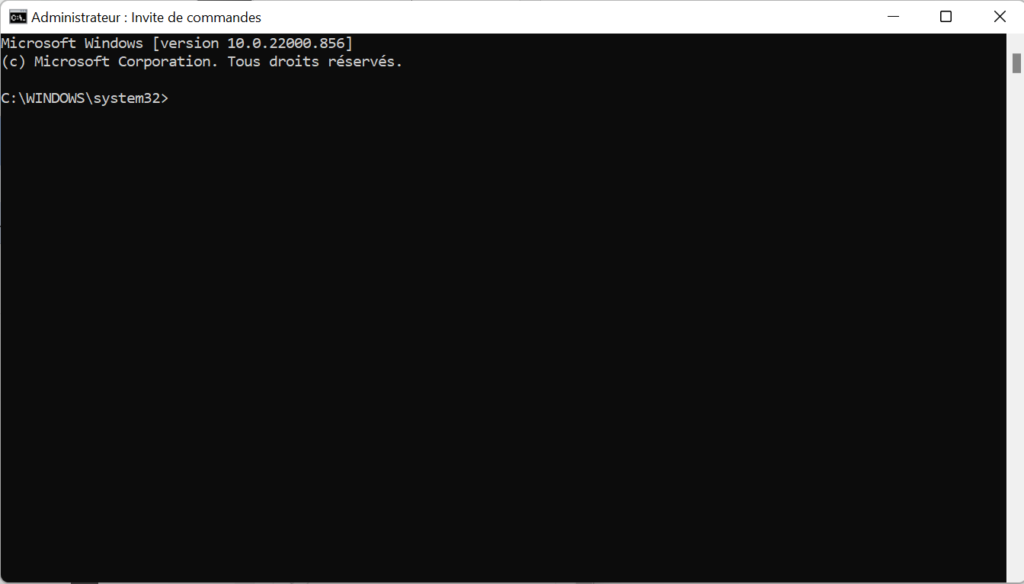
Now we will search the tree for the “ospp.vbs” file
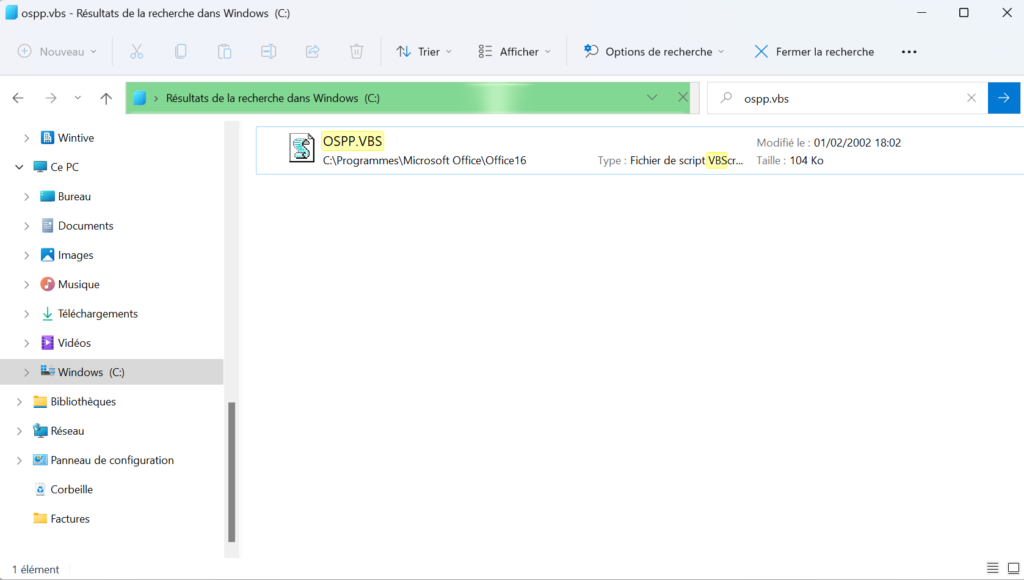
Then we will open the location:
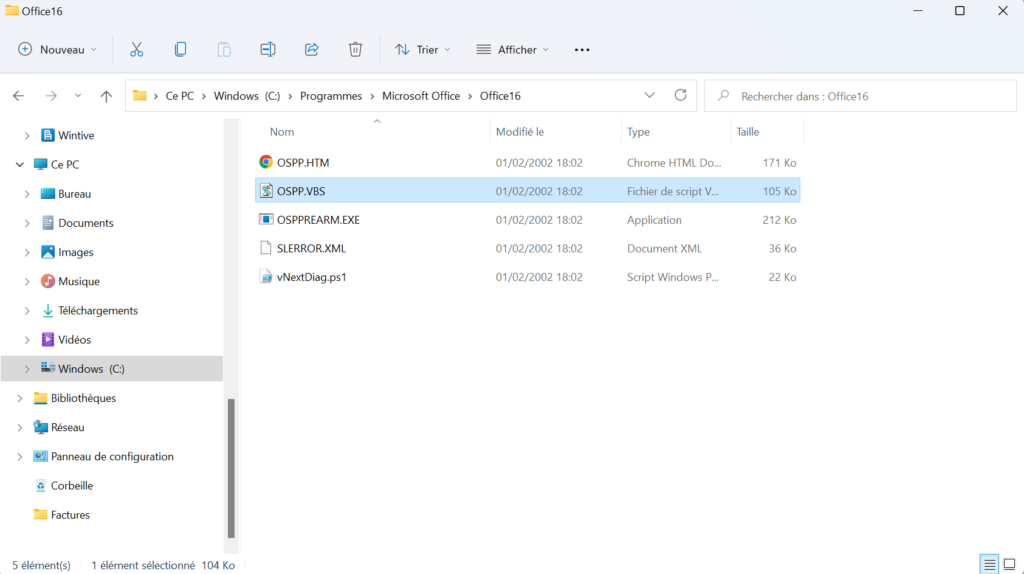
Then we copy the following path:
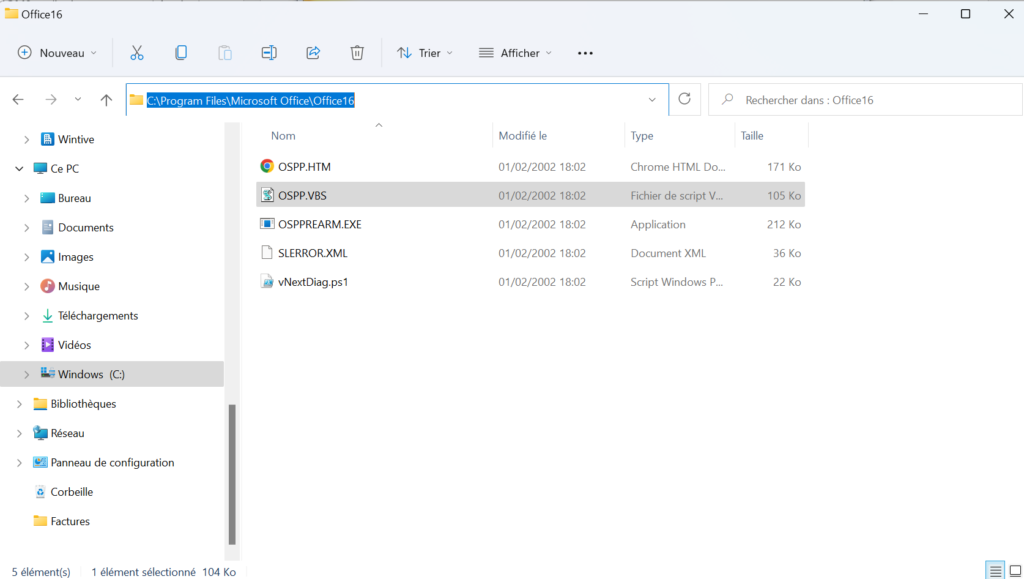
C:\Program Files\Microsoft Office\Office16
With the path we can now build the command:
cscript.exe "C:\Program Files\Microsoft Office\Office16\"ospp.vbs /dstatus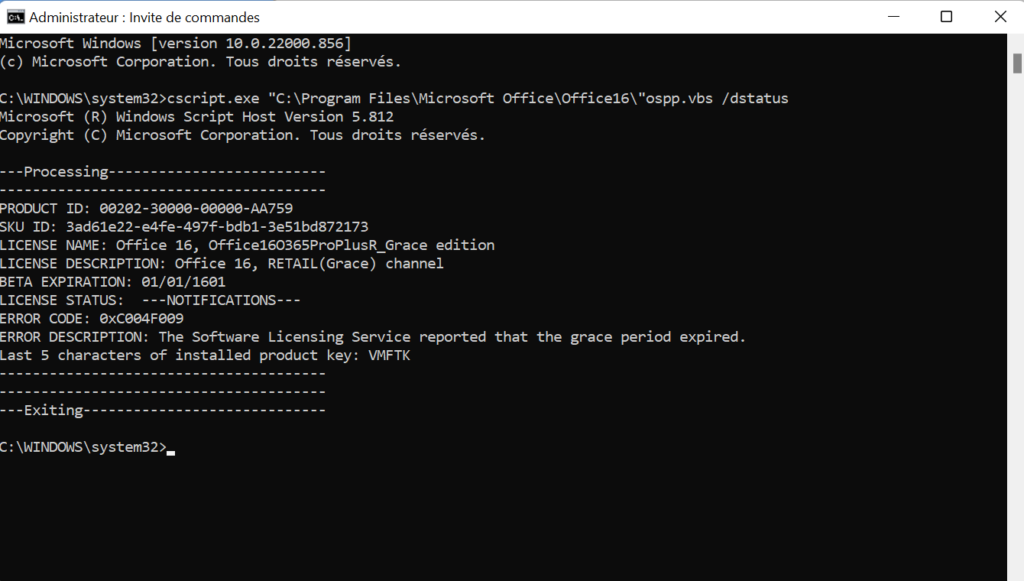
Now we get the last 5 characters of the key:
VMFTK
We then construct the second command:
cscript "C:\Program Files\Microsoft Office\Office16\OSPP.vbs" /unpkey:VMFTK
Now you just need to restart your PC and possibly reinstall Office by activating it during installation or after.
Error “This is not a valid Office product key”
This error means that the Office version you are trying to activate does not match the one normally provided for the key or that there is a typo in the key entered.
Error 1935 when trying to install Microsoft Office
Delete the APPMODEL registry subkey
Deleting the HKEY_LOCAL_MACHINE\SOFTWARE\MICROSOFT\APPMODEL subkey should allow you to install Office.
Warning
Serious problems might occur if you modify the registry incorrectly. These problems might require you to reinstall your operating system or even prevent your computer from starting. Microsoft cannot guarantee that these problems can be solved. Before you modify the registry, back up the registry so you can restore it in case problems occur. Modifying the registry is at your own risk.
- Select Start, type
regeditand press Enter, and then select Registry Editor from the search results. - Access the
HKEY_LOCAL_MACHINE\SOFTWARE\MICROSOFT\APPMODELsubkey. - Right-click the subkey and select Delete .
- Select Yes to confirm the deletion.
Restart your device and try installing Office again. If you still get the error, try the next method.
Repair or update Microsoft .NET Framework components
First, check your installed programs to see if you have the latest version of .NET Framework installed:
- Click Start .
- Type
appwiz.cpl, then press Enter. - Look for the Microsoft .NET Framework 4 Client Profile in the list of installed programs.
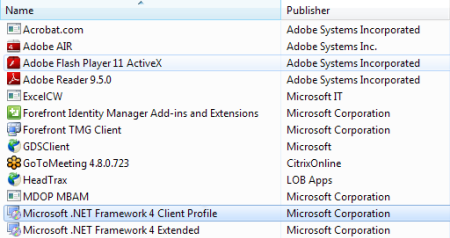
If you find the Microsoft .NET Framework 4 Client Profile, follow these steps to repair it:
- Close all applications.
- Click Start .
- Type
appwiz.cpl, then press Enter. - Click Microsoft .NET Framework 4 Client Profile, then select Uninstall/Change.
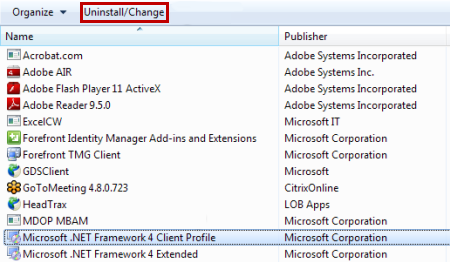
- Choose the option to repair the .NET Framework 4 client profile to its original state, and then select Next .

- Once the repair is complete, select Finish and then restart now to restart the computer.
If you cannot find the Microsoft .NET Framework 4 Client Profile, download and install the Microsoft .NET Framework 4 (Web Installer) to update your computer.
Setup error “Setup cannot find the required setup controller file”
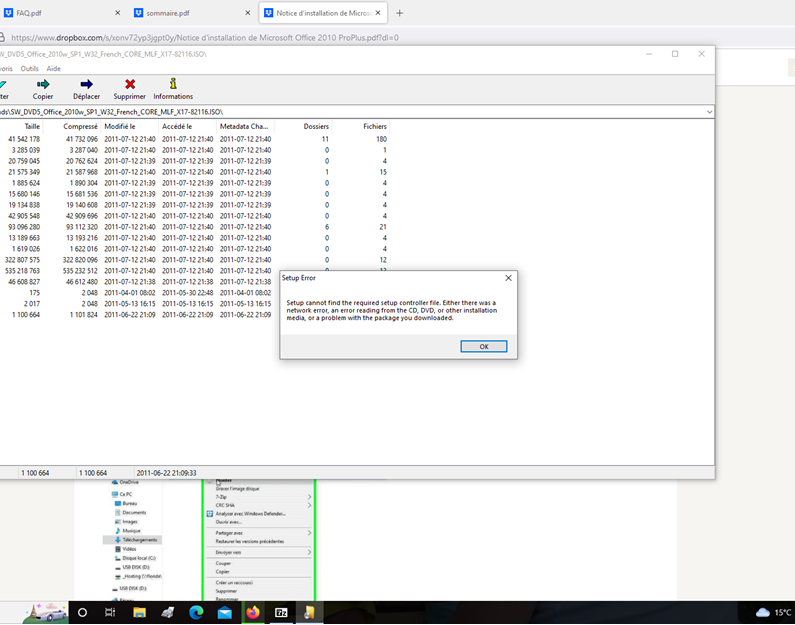
This type of error means that the ISO installation files are not mounted or extracted. Therefore, you need to extract or mount the ISO in the system.
VCRUNTIME error
There may be a Vcruntime error when launching one of the Office software packages.
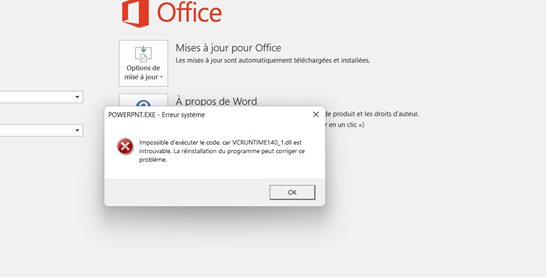
This error means that your Microsoft Visual C++ component is corrupted.
You need to uninstall all Microsoft Visual C++ components to fix this error (at the program and feature level)
Ex :
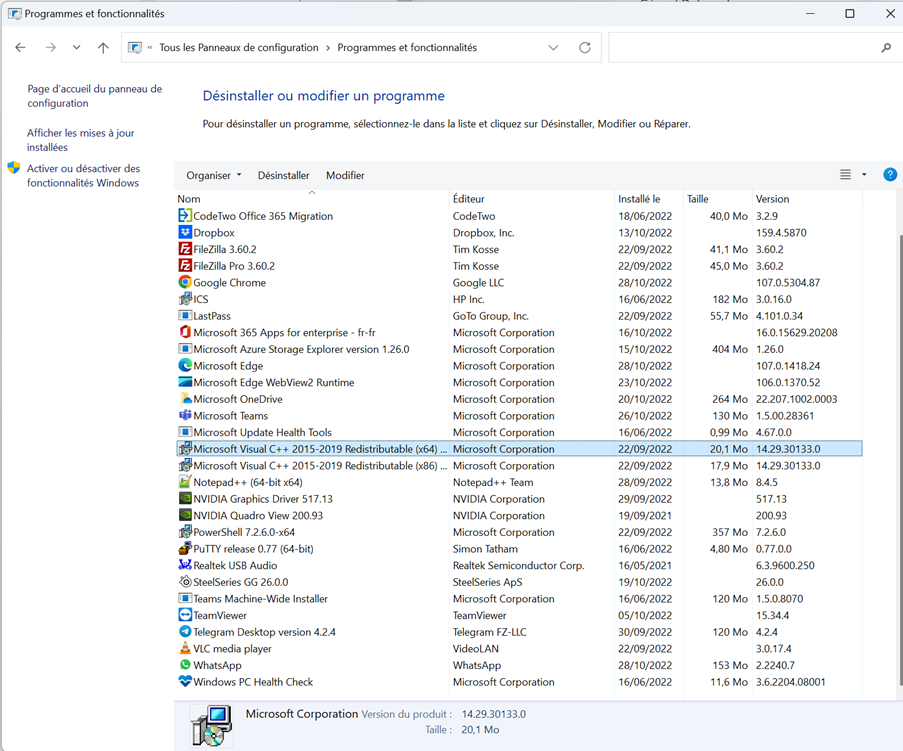
Then reinstall it, here is the link to download it:
You can download the x64 if your PC is not too old (< 7 years) otherwise the x86
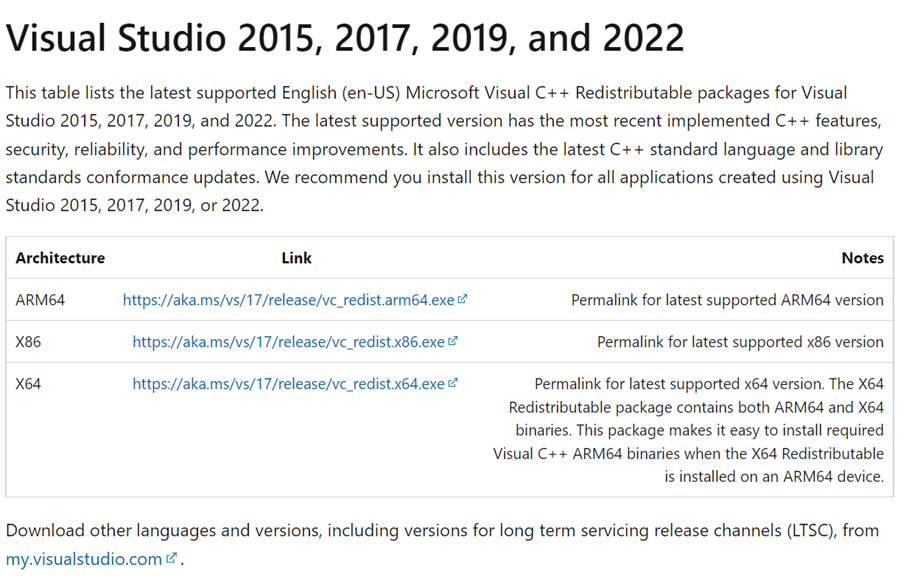
Error “An error occurred during the installation of Microsoft Office”
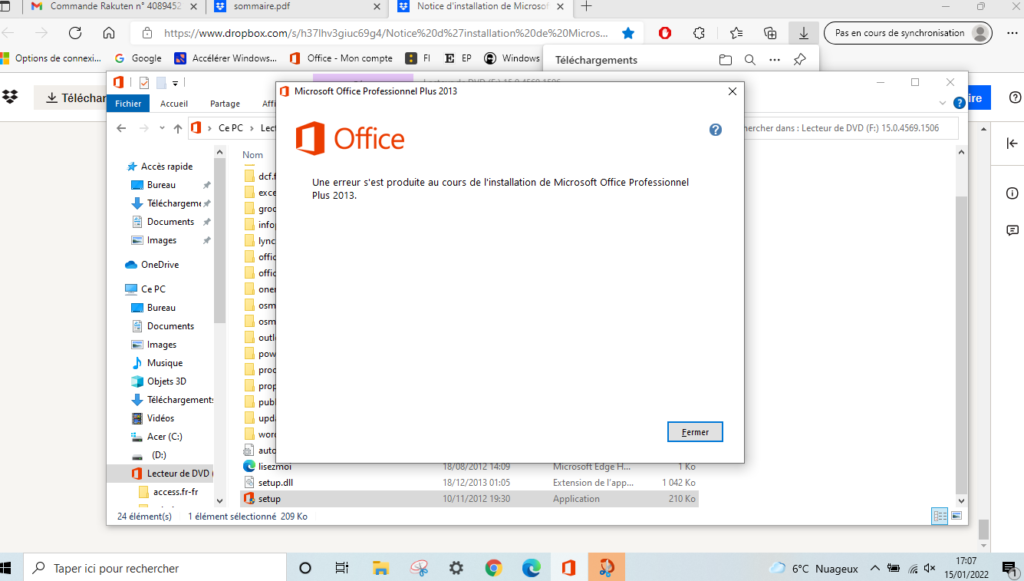
You have to go to the task scheduler and delete all the tasks in Microsoft -> Office then the “Office” folder as well